Джейлбрейксіз достарымды табудың 6 әдісі
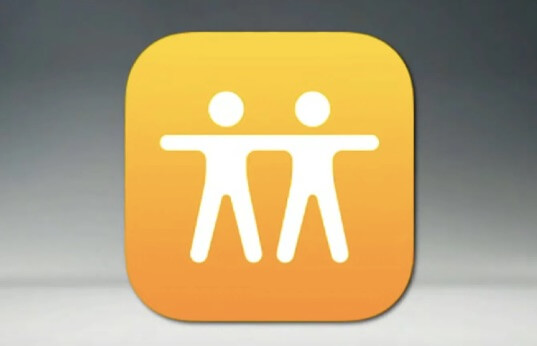
Find My Friends, орналасқан жеріңізді анықтау үшін құрылғыңыздың GPS қызметін пайдаланатын мобильді бақылау қолданбасы және қызметі.
Дегенмен, бұл мүмкіндікті шамадан тыс пайдаланатын және сізді орынсыз мақсаттарда табуға тырысатын адамдардан сақ болу керек.
"Достарымды табу" қолданбасында орынның жалғандығы - бұл көптеген адамдар өздерінің құпиялылығын сақтау үшін таңдайтын шешім. iOS құрылғыларында қатаң шектеулер болса да, достарымды табу қолданбасында джейлбрейксіз жалған орындарды жасауға болады.
Бұл мақалада біз iPhone-ды табу деген не, iPhone-да жалған орынды анықтаудың бірнеше жолы, жалған орынмен байланысты тәуекелдер және «Менің достарымды табу» қолданбасындағы жалған орын туралы жиі қойылатын сұрақтар туралы сөйлесеміз. Қосымша ақпарат алу үшін оқыңыз.
Менің достарымды табу деген не?
Find My iPhone — iOS құрылғыларына арналған бақылау қызметі және қолданбасы. Достарымды табу және iPhone-ды табу екі жеке қолданба болды. Бірақ 2019 жылы «Достарымды табу» және «Айфонымды табу» екеуі де iOS 13 және одан кейінгі құрылғыларға арналған «Мені табу» қолданбасына біріктірілді. Қолданба GPS орналасқан жерін бір-бірімен бөліскен пайдаланушыларға Apple құрылғылары болған жағдайда мүмкіндік береді.
Apple мәліметтері бойынша, пайдаланушыда ең көбі 100 трекер болуы мүмкін. Трекерлер пайдаланушының қадағаланып жатқаны туралы хабардар етпей-ақ, пайдаланушының орналасқан жерін қадағалай алады. Қолданба көптеген құпиялылық мәселелерін көтерді.
Сіз Джейлбрейксіз менің iPhone-ды табуда орналасқан жерді жалған жасай аласыз ба?
Менің iPhone-ымды табу көптеген ықтимал құпиялылық мәселелерін көтерді, себебі ол пайдаланушының нақты орналасқан жерін пайдаланушы білместен бақылайды. Көптеген iPhone пайдаланушылары қоятын сұрақтың бірі - Джейлбрейксіз Достарымды табуда орналасқан жерді қалай жалғанға салу.
Ал, Find My iPhone қолданбасында орналасқан жерді джейлбрейксіз мазақ етуге болады. Компьютеріңізге GPS спуферін орнату арқылы сіз iPhone құрылғысындағы орынды джейлбрейксіз оңай өзгерте аласыз. Осылайша, құрылғыңызды джейлбрейк жасағандықтан, iPhone-дағы жүйе қауіпсіздігіне қауіп төніп тұрғаны туралы алаңдамаудың қажеті жоқ.
Джейлбрейксіз достарымды табудағы орынды қалай өзгертуге болады
Төменде джейлбрейксіз iPhone-ның орналасқан жерін қолдан жасап көруді ұсынамыз 6 әдіс:
1-әдіс: Достарымды табуда орынды өзгерту үшін пайдаланыңыз (iOS 17 қолдау көрсетеді)
"Достарымды табу" қолданбасында орынды өзгертудің ең жақсы тәсілдерінің бірі Орын ауыстырғыш. Location Changer — iOS құрылғыңызды джейлбрейк жасауды талап етпейтін жан-жақты үшінші тарап құралы. Демек, бұл iPhone 15 Pro Max/15 Pro/15, iPhone 14/13/12/11, iPhone Xs/XR/X және т.б. құрылғыларда GPS-ті әлемнің кез келген жерінде имитациялаудың қауіпсіз жолы.
Мұны қалай пайдалану керек:
1 қадамға. Алдымен компьютерге Location Changer бағдарламасын жүктеп алып, орнатыңыз, содан кейін оны ашыңыз. Негізгі терезеде «Орынды өзгерту» таңдаңыз.

Келесі терезе iOS құрылғысын қосуды сұрайды. Келесі кезеңге өту үшін телефонды USB кабелі арқылы қосыңыз.
қадам 2. Келесі кезеңде компьютерде картаны көресіз. Картада іздеу жолағына қалаған орынды енгізіңіз. Өзгертетін орынды таңдағаннан кейін «Өзгертуді бастау» түймесін басыңыз. Және бұл орын барлық орынға негізделген қолданбалар үшін жаңа әдепкі орын ретінде орнатылады, соның ішінде Достарымды табу.


2-әдіс: Оттық iPhone пайдаланыңыз
Көптеген адамдар «Достарымды табу» қолданбасында орналасқан жеріңізді жалған ету үшін iPhone қыздырғышын пайдалану туралы айтып жатыр. Сондықтан біз оны сынап көруді шештік және таңқаларлық, ол жұмыс істеді.
Орналасқан жеріңізді жалған ету үшін iPhone қыздырғышын пайдалану өте қарапайым және ешқандай техникалық дағдыларды немесе үшінші тарап қолданбасын қажет етпейді. Оның жұмыс істеуі үшін сізге тек екі iPhone қажет.
Орналасқан жеріңізді жалған ету үшін iPhone қыздырғышын пайдаланудың бірден-бір кемшілігі - сіз iPhone жанғышын қажетті орынға апаруыңыз керек. Оның үстіне, сіз едіңіз хабарларды жіберіп алу адамдар Достарымды табу арқылы сізбен байланысуға тырысқанда. Дегенмен, бұл әдісті қолдануға қарсы болмасаңыз, ол қалай жұмыс істейді:
1 қадамға. Негізгі iPhone құрылғыңыздағы "Достарымды табу" жүйесінен шығыңыз, содан кейін тіркелгіңізге кіру үшін iPhone оттықты пайдаланыңыз.
қадам 2. Оттық iPhone құрылғысын отбасыңыз бен достарыңыз сіз деп ойлайтын жерде сақтаңыз, мінекей.
3-әдіс: Қосарланған орынды жүктеп алыңыз
Орналасқан жеріңізді бұрмалау үшін пайдалануға болатын тағы бір құрал - Double Location. Бұл әдістің артықшылығы - iPhone орнын өзгерту үшін сізге компьютер қажет емес. Төменде оны пайдаланудың екі оңай қадамы берілген:
1 қадамға. Double Location қолданбасын iPhone телефоныңызға жүктеп алыңыз және орнатыңыз. Қолданбаны ашқан кезде сіз Google Maps интерфейсін көресіз. Өзгерткіңіз келетін орынды белгілеп, координатаны басып, көшіріңіз.
қадам 2. «Орынды құлыптау» түймесін басыңыз, сонда сіз анықтаған орын барлық орынға негізделген қолданбалар үшін жаңа әдепкі орын болады, соның ішінде Достарымды табу.

4-әдіс: FMFNotifier пайдаланыңыз
"Достарымды табу" қолданбасында орналасқан жеріңізді бұрмалаудың тағы бір әдісі - FMFNotifier.
FMFNotifier пайдалану біз осы уақытқа дейін сипаттаған басқа әдістерге ұқсамайды. FMFNotifier джейлбрейктелген iPhone құрылғыларында жұмыс істейді және бұл оған тұрарлық, өйткені ол біреу сіздің орналасқан жеріңізді сұраған кезде хабарландыру алу сияқты көптеген керемет мүмкіндіктермен бірге келеді.
IPhone орналасқан жеріңізді келеке ету үшін FMFNotifier-ді пайдалану жолы:
1 қадамға. IPhone-ды джейлбрейктен өткізіп, FMFNotifier орнату көзін алу үшін Cydia – баламалы қолданбалар дүкенін алыңыз.
қадам 2. FMFNotifier орнатқаннан кейін iPhone параметрлеріне өтіңіз. Параметрлерді конфигурациялау үшін FMFNotifier қолданбасына өтіңіз. Find My Friends қолданбасында көрсетілетін орынды орнатыңыз және оны құлыптаңыз.
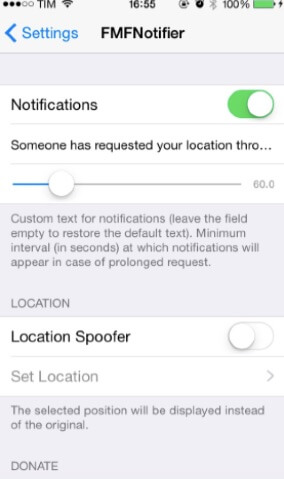
қадам 3. Енді бәрі бітті. Егер біреу сіздің орналасқан жеріңізді сұраса немесе «Достарымды табу» қолданбасында сізді бақылайтын болса, сіз iPhone телефонында хабарландыру аласыз.
5-әдіс: iTools виртуалды орнын пайдаланыңыз
Егер сізде джейлбрейк жасаған iPhone болмаса және iPhone-ды джейлбрейк жасағыңыз келмесе, iTools - орналасқан жеріңізді бұрмалау үшін пайдалануға болатын басқа үшінші тарап қолданбасы. iTools виртуалды орын мүмкіндігінің арқасында өте танымал болды.
Мұнда iPhone орнын келеке ету үшін iTools виртуалды орын мүмкіндігін қалай пайдалану керектігі туралы қысқаша түсініктеме берілген.
1 қадамға. Компьютеріңізге iTools жүктеп алып, орнатыңыз, содан кейін оны іске қосыңыз.
қадам 2. Интерфейстен виртуалды орынды таңдаңыз.
қадам 3. IPhone-ды компьютерге USB арқылы қосыңыз және карта экраны пайда болғанша күтіңіз. Өзгергіңіз келетін орынды енгізіп, «Осында жылжыту» түймесін түртіңіз, сонда iTools жаңа орынды iPhone телефонындағы барлық орынға негізделген қолданбалар үшін жаңа әдепкі орын ретінде орнатады, соның ішінде Достарымды табу.

6-әдіс: NordVPN пайдаланыңыз
Ақырында, сіз пайдалана аласыз NordVPN Менің достарымды табу қолданбасында орналасқан жеріңізді жалған ету. «Достарымды табу» қолданбасында жалған орындарға NordVPN пайдалану үшін осы қарапайым қадамдарды орындаңыз.
1 қадамға. NordVPN қолданбасын жүктеп алыңыз және орнатыңыз.
қадам 2. Қолданбаны ашып, оны іске қосу үшін «ҚОСУ» түймесін түртіңіз.
қадам 3. Жаңа орынды таңдап, құрылғы орнын өзгерту үшін «Қосылу» түймесін басыңыз.

Менің достарымның орнын табу деген жалғандық жасау қаупі
Орналасқан жеріңізді жалған ету үшін біз ұсынған әдістердің кез келгенін пайдалансаңыз да, құрылғыны джейлбрейк жасауды талап етпейді. Жалпы, жалған орналасу оның кемшіліктерінің әділ үлесімен бірге келеді.
Мысалы, төтенше жағдайда достарыңыз бен отбасыңыз Досымды табу арқылы сізді дәл таба алмайды. Сондай-ақ, жалған орынды анықтау қолданбасы дұрыс жұмыс істемесе, iPhone құрылғысын бастапқы күйге қайтару қажет болуы мүмкін, әйтпесе орын қалпына келтірілмеуі мүмкін. Сондай-ақ, орналасқан жеріңізді манипуляциялау құрылғыңызды бұзып, оны хакерлерге осал ететінін атап өткен жөн.
Менің достарымды табу туралы жиі қойылатын сұрақтар
1-тоқсан. Неліктен "Достарымды табу" қолданбасы менің iOS 13 жүйесінде көрсетілмейді?
Жақында iOS 13 жаңартуынан кейін «Досымды табу» және «Айфонымды табу» жаңа «Мені табу» қолданбасына біріктірілді. Осылайша, iOS 13 құрылғылары бұдан былай «Досымды табу» және «Айфонымды табу» қолданбаларын емес, екі қолданбаның да барлық функциялары бар бір қолданбаны көрсетеді.
Q2. Достарыңызды білмей-ақ, "Достарымды табу" функциясын өшіруге бола ма?
Достарыңызды білмей, Достарымды табу қолданбасында орналасқан жеріңізді өшіру мүмкін емес. "Досымды табу" қолданбасында орналасқан жеріңізді біреумен бөлісе бастағанда, олар сіз жасаған барлық дерлік туралы хабарландыру алады. Орынды өзгерткенде, межелі жерге жеткенде немесе қолданбаны өшіргенде, олар хабарландыру алады. Бірақ достарыңыз білместен орынды өзгерту керек болса, орын спуферін пайдаланыңыз.
3-тоқсан. «Достарымды табу» қолданбасы ұшақ режимінде жұмыс істей ме?
«Достарымды табу» қолданбасы Ұшақ режимі қосулы болғанда және сізде Wi-Fi байланысы жоқ кезде жұмыс істемейді. Бұл жағдайда сіздің орналасқан жеріңіз Достарымды табу қолданбасында қолжетімсіз көрсетіледі. Бірақ Wi-Fi желісінде болсаңыз, ұшақ режимі қосулы болса да, орналасқан жеріңіз Досымды табу қолданбасында көрсетіледі.
4-тоқсан. Менің iPhone өшірулі кезде Досымды табу қолданбасы жұмыс істей ме?
Телефон өшірулі болса, «Досымды табу» қолданбасы iPhone өшірілгенге дейін соңғы болған жеріңізді көрсетеді. «Досымды табу» қолданбасында бақыланғыңыз келмесе, iPhone-ды өшіру уақытша шешім болуы мүмкін.
Q5. Неліктен Досымды табу "Орын табылмады" дейді?
iPhone ұялы немесе Wi-Fi желісіне қосылмаған немесе өшірілген кезде ғана Досымды табу функциясы «орын табылмады» дейді. Сондай-ақ, досыңыз орналасқан жеріңізді жасыратын "Менің орнымды жасыру" функциясын, Достарымды табу мүмкіндігін қосса, ол "орын табылмады" деп хабарлайды.
қорытынды
Егер iPhone құрылғыңыздағы «Достарымды табу» қолданбасын жою немесе өшіру опция емес болса, бұл сізде оны басқарудың қажеті жоқ дегенді білдірмейді. Достарымды табу қолданбасында орналасқан жеріңізді жалған ету үшін осы мақалада түсіндірілген әдістердің кез келгенін пайдаланыңыз. Құрылғыны джейлбрейк жасамай-ақ, әртүрлі әдістерді қолданып, олардың біреуі сіздің қажеттіліктеріңізге сәйкес келетініне кепілдік бере аламыз. Түсініктеме бөлімінде кез келген сұрақтарыңыз бен сұрауларыңыз бойынша бізге хабарласыңыз.
Бұл лауазым қаншалықты пайдалы болды?
Оны бағалау үшін жұлдызды басыңыз!
Орташа рейтингі / 5. Дауыс саны:


